- Unity 사용자 매뉴얼 (2017.1)
- 그래픽스
- 그래픽스 작업 수행 방법
- 3D 앱에서 모델을 임포트하는 방법(How do I import models from my 3D app?)
- 3D Studio Max에서 오브젝트 임포트(Importing Objects From 3D Studio Max)
3D Studio Max에서 오브젝트 임포트(Importing Objects From 3D Studio Max)
3dsMax에서 3D 오브젝트를 만들 경우 .max 파일을 Project 에 직접 저장하거나 Autodesk. FBX 또는 기타 일반 포맷을 사용하여 Unity로 익스포트할 수 있습니다. Unity는 3ds Max에서 메시를 임포트합니다. Max 파일을 저장하거나 일반 3D 파일 타입을 익스포트하는 방법은 각기 장단점이 있습니다. class-Mesh를 참조하십시오.
- 포지션, 회전, 스케일이 있는 모든 노드, 회전축 및 이름을 임포트합니다.
- 버텍스 컬러가 있는 메시, 노멀, 한 개 또는 두 개의 UV 세트(아래 참조)
- 디퓨즈 텍스처와 컬러가 있는 머티리얼. 메시당 여러 머티리얼을 임포트합니다.
- 애니메이션
- 골격 기반 애니메이션(아래 참조)
3DS Max에서 수동으로 FBX로 익스포트하는 방법
- Autodesk 웹 사이트에서 최신 fbx 익스포터를 다운로드하고 설치해야 합니다.
- 씬이나 선택된 오브젝트를 .fbx 포맷으로 익스포트해야 합니다(File->Export 또는 File->Export Selected). 디폴트 익스포트 옵션을 사용해도 됩니다.
- 익스포트된 fbx 파일을 Unity 프로젝트 폴더에 복사해야 합니다.
- Unity로 돌아오면 .fbx 파일이 자동으로 임포트됩니다.
- 파일을 Project View 에서 Scene View 로 드래그해야 합니다.
익스포터 옵션
디폴트 FBX 익스포터 옵션(사실상 모두 익스포트)을 사용하여 다음 항목을 선택할 수 있습니다.
텍스처 포함 - 파일에 이미지 맵을 저장합니다. 이식성은 좋지만 파일 크기가 커집니다.

디폴트 FBX 익스포터 옵션(fbx 플러그인 2013.3 버전)
뼈대 기반 애니메이션 익스포트
골격 기반 애니메이션을 익스포트하려면 다음 절차를 따라야 합니다.
- 뼈대 구조를 원하는 대로 설정해야 합니다.
- FK 또는 IK를 사용하여 원하는 애니메이션을 만듭니다.
- 모든 뼈대 또는 IK 솔버를 선택해야 합니다.
- Motion->Trajectories 로 이동하여 Collapse 를 누릅니다. Unity가 키 필터를 만들기 때문에 익스포트하는 키의 양은 무관합니다.
- “익스포트” 또는 “선택 항목 익스포트”를 최신 FBX 포맷으로 선택해야 합니다.
- 평소와 같이 FBX 파일을 Assets 에 드롭해야 합니다.
- Unity에서는 텍스처를 루트 뼈대의 머티리얼에 다시 할당해야 합니다.
메시와 애니메이션이 있는 뼈대 계층 구조를 3ds Max에서 Unity로 익스포트할 때 생성되는 게임 오브젝트 계층 구조는 3ds Max의 “Schematic 뷰”에서 볼 수 있는 계층 구조에 대응합니다. 한 가지 차이점은 Unity가 게임 오브젝트를 애니메이션이 포함된 새로운 루트로 배치하고 메시 및 머티리얼 정보를 루트 골격에 둔다는 것입니다.
애니메이션과 메시 정보가 동일한 Unity 게임 오브젝트에 있는 것을 선호하는 경우 3ds Max의 Hierarchy 뷰로 이동하여 메시 노드를 뼈대 계층의 골격에 부모로 연결해야 합니다.
Max에서 모프 타겟(블렌드 셰이프) 익스포트
- Morpher 한정자가 익스포트 메시에 적용되고 채널 리스트에서 적절한 모프 타겟이 설정되었는지 확인해야 합니다.
- 애니메이션이 필요한 경우에만 익스포트 메시/한정자에서 키프레임을 애니메이션해야 합니다.
- FBX 익스포트 다이얼로그에서 Animation > Deformations(필요한 경우 Skins)를 확인한 후 Morph를 확인해야 합니다.
라이트매핑할 UV 세트 두 개 익스포트
3ds Max의 텍스처로 렌더링 및 자동 언래핑 기능을 사용하여 라이트맵을 만들 수 있습니다. Unity에는 내장된 라이트매퍼가 있지만 워크플로에 더 적합한 경우 3dsmax를 사용하는 것을 선호할 수 있습니다. 일반적으로 UV 세트 하나를 메인 텍스처 또는 노멀 맵에 사용하고 다른 UV 세트 하나를 라이트맵 텍스처에 사용합니다. 두 UV 세트가 모두 올바르게 작동하려면 3ds Max의 머티리얼이 스탠다드여야 하고 디퓨즈(메인 텍스처의 경우) 및 자체 조명(라이트맵의 경우) 맵 슬롯을 모두 설정해야 합니다.
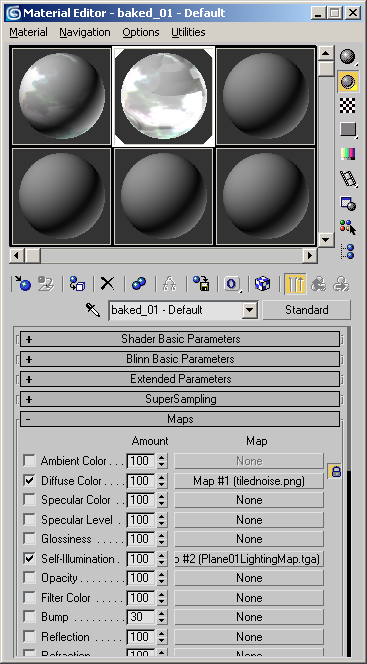
오브젝트가 셸 머티리얼 타입을 사용하는 경우 현재 Autodesk의 FBX 익스포터가 UV를 올바르게 익스포트하지 않습니다.
또는 아래와 같이 멀티/하위 오브젝트 머티리얼 타입을 사용하고 각각의 디퓨즈 맵 슬롯에 메인 텍스처와 라이트맵을 사용하여 두 개의 하위 머티리얼을 설정할 수 있습니다. 그러나 모델의 면마다 서로 다른 하위 머티리얼 ID를 사용하는 경우 여러 머티리얼이 임포트되어 성능이 최적화되지 않습니다.
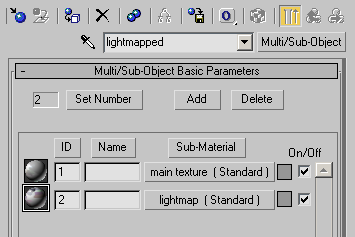
문제 해결
일부 모델을 임포트하는 데 문제가 있는 경우 Autodesk 웹 사이트에서 최신 FBX 플러그인을 다운로드하여 설치했는지 확인하거나 FBX 2012로 되돌려야 합니다.